U bent hier:
Sudoku spelen op smartphone
Artikel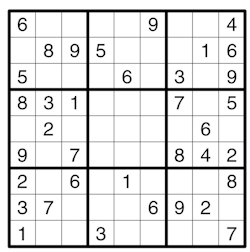
Krantje bij de hand, potlood gereed en dan goochelen met cijfers op de puzzelpagina. Speel het spel ook op de smartphone.
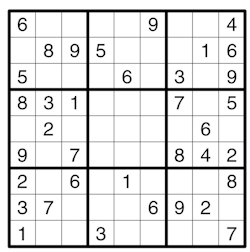
Sudoku
Een Sudoku-puzzel bestaat uit negen grote vakken die elk weer uit negen kleine vakjes (cellen) bestaan. In die vakjes moet u de cijfers 1 tot en met 9 invullen. Een cijfer mag maar één keer voorkomen in een horizontale rij, verticale rij en in een van de negen grote vakken.
Sudoku spelen (iOS)
- Download Sudoku in de App Store. De app is van Puzzle Games Factory.
- Open Sudoku door op de app te tikken.
- Tik op Speel om het spel te starten.
- Kies een moeilijkheidsgraad. Eerst even inkomen? tik op Beginner. Tik op Moeilijk als u een Sudoku-fanaat bent.
- In het spel voor beginners krijgt u eerst vijf stappen uit een help-functie te zien. Sleep de instructie steeds naar links om de vijf stappen te doorlopen en tik op Speel > Tik om te beginnen.
- Ander niveau gekozen? Tik op Nieuwe game > Tik om te beginnen.
- Selecteer cellen door erop te tikken. Gebruik het linkertoetsenbord om een aantekening van een getal te maken. Het rechtertoetsenbord gebruikt u om een cijfer in een cel te plaatsen.
- Vult u ergens een cijfer in dat al is gebruikt, dan verschijnt er een rode cirkel omheen en weet u dat u het cijfer moet aanpassen. Komt u er niet uit? Tik op Help en er wordt een cijfer voor u ingevuld (dit kan maar een beperkt aantal keer).
- Maak met Annuleer het laatste ingevulde cijfer ongedaan.
- Haal met Begin opnieuw > Ja al uw ingevulde cijfers weer weg om opnieuw te starten.
- Tik op Nieuw game om een nieuw speelbord voorgeschoteld te krijgen.
- Tik linksboven op Menu en vervolgens op het pijltje naar linksom terug te keren naar het startscherm van de app.
- Hier staan ook de opties en statistieken. Tik op Opties om de instellingen te openen. Schakel hier bijvoorbeeld het geluid uit of lees de spelregels nog eens door.
- Tik op Statistieken om te zien wat uw scores zijn in een bepaalde moeilijkheidsgraad.
Sudoku spelen (Android)
- Download Sudoku in de Play Store. De app is van 1bsyl.
- Open Sudoku door op de app te tikken.
- Linksboven in de app staan soms advertenties. De app is gratis, maar verdient hier zijn geld mee. Tik niet op de advertenties. Dan gaat u uit het spel.
- De eerste keer dat u de app opent start er direct een spel in de moeilijkheidsgraad 'Normaal'. Tik linksonder op het huisje.
- U hebt hier verschillende opties:
- Een nieuw spel starten met een tik op Nieuw spel.
- Doorgaan met het spel waarin u bezig was, door te tikken op Doorgaan.
- De achtergrond veranderen of instellen dat er hints weergeven moeten worden bij Instellingen. Tik bij de instellingen op Save om een wijziging op te slaan.
- Kijken wat uw scores zijn bij Statistieken.
- De spelregels raadplegen door te tikken op Help.
- De app sluiten met een tik op Afsluiten.
- Wij tikken op Nieuw spel om het spel verder uit te leggen.
- Kies het niveau van het spel. Dit gaat van makkelijk tot zeer moeilijk. Wij tikken op Makkelijk.
- Met een tik op de cijfers 123 wisselt u van toetsenbordje. Staat '123' onderin geselecteerd, dan vult u een cijfer in in een cel. Ziet u de cijfertjes 1 tot en met 9 onderin, dan vult u een cijfer in als aantekening. Bepaal welke van de twee u nodig hebt.
- Tik nu op de cel waar u een cijfer in wilt vullen en tik op het cijfer. Maakt u een aantekening, dan kunt u dezelfde cel nogmaals selecteren om er een volgend cijfer in te zetten.
- Verkeerd cijfer ingevuld? De rijen waarin het cijfer voorkomt kleuren rood. Tik op een cel en vervolgens op de spatiebalk om een cel leeg te maken.
- Tik op het pijltje om de laatste stappen ongedaan te maken.
Wat vind je van dit artikel?
Geef sterren om te laten zien wat je van het artikel vindt. 1 ster is slecht, 5 sterren is heel goed.
Meer over dit onderwerp
Snoepjes combineren met Candy Crush
Candy Crush Friends Saga is een simpel aan te leren spelletje dat erg verslavend kan zijn. Combineer snoepjes om te ze laten verdwijnen en reis zo door de suikerzoete wereld van deze app.
Patience spelen op de computer
Speel Patience (ook Solitaire genoemd) op de computer. In programma Solitaire & Casual Games zitten vijf varianten van het spelletje verstopt.
Bekijk meer artikelen met de categorie:
Meld je aan voor de nieuwsbrief van SeniorWeb
Elke week duidelijke uitleg en leuke tips over de digitale wereld. Gratis en zomaar in de mailbox.